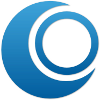Letošní (celkově druhá) verze OpenMandriva vyšla 1. května 2014. Ihned po svém vydání upoutala pozornost a dostala se na 26. příčku v přehledu vyhledávaných distribucí na portálu DistroWatch. A co vlastně vzbudilo o tuto distribuci takový zájem? Bylo to prohlášení vývojářů, že OpenMandriva bude vydávána jak v 32bitové, tak v 64bitové verzi, a to s podporou UEFI.
Přehledná instalace bez zádrhelu
OpenMandriva Lx 2014 vychází ze známé linuxové distribuce Mandriva. Můžeme ji tak zařadit do rodiny mezi distribuce ROSA a Mageia. Distribuci můžete stáhnout přímo z domovské stránky v podobě živé distribuce. Po vypálení obrazu na DVD můžete systém spustit buď jako živou verzi nebo přistoupit rovnou k instalaci.
 Nejzáludnějším bodem instalace je vždy dělba disku
Nejzáludnějším bodem instalace je vždy dělba disku
Instalace probíhá pomocí grafického průvodce, kterého již můžete znát například z Mandrivy a jeho vzhled se nijak nezměnil. Jedná se o přehledný instalační nástroj, který je navíc využíván i v jiných distribucích založených na prostředí KDE. A právě KDE ve verzi 4.12.4 je výchozím grafickým prostředím pro OpenMandrivu.
 Vzhled běžný pro distribuce s prostředím KDE ani zde nemění svou tvář
Vzhled běžný pro distribuce s prostředím KDE ani zde nemění svou tvář
Instalace proběhla bez problémů, a tak bylo možné provést první spuštění systému. Při tomto kroku bude uživatel ještě vyzván k doplnění několika bodů nastavení systému a budete mít možnost odstranit nepoužívané balíčky vzhledem k vaší hardwarové sestavě nebo přebytečnou jazykovou podporu.
Po přihlášení vás uvítá známé prostředí, které se na první pohled nijak neliší od jiných distribucí založených na KDE. Kombinace tmavě šedé s modrou barvou je celkem příjemná a vyvážená, ale komu to nevyhovuje, snadno toto změní v nastavení.
První překvapení po přihlášení
Co naopak při přihlášení nepřehlédnete a nenajdete jinde, je uvítací okno, které mimo seznámení s distribucí slouží ještě k mnoha dalším akcím. Tomuto uvítacímu panelu (příhodnější pojmenování než uvítací okno) se budu podrobněji věnovat za chvilku, jen chci dopředu říci, že tento počin vývojářů opravdu chválím a jedná se asi o nejlépe a nejkomplexněji fungující uvítací panel, co jsem zkoušel.
 Tak takto vypadá jedno z nejlépe zpracovaných uvítacích oken systému...
Tak takto vypadá jedno z nejlépe zpracovaných uvítacích oken systému...
V prvním okně uvítacího panelu se dovíte základní informace o systému a třeba i to, že používáte linuxové jádro 3.13.11. Pokud se rozhodnete projít uvítacím panelem krok po kroku, tak se v dalším okně dovíte o novinkách, která uživatelům toto vydání přináší.
Pro mnohé bude ale jistě zajímavější třetí záložka, kde máte přístup k nastavením systému. Mimo připojení k síti, nastavení tiskáren nebo video kodeků můžete z tohoto okna systém aktualizovat, vysypat koš nebo nastavit vzhled systému. Jednoduše řečeno – veškerá administrace pod jedním oknem.
 …s dostatečným množstvím nastavení hned po spuštění
…s dostatečným množstvím nastavení hned po spuštění
V záložce aplikace máte možnost rychlé instalace některých aplikací. A výběr je opravdu dostatečný. Všechny aplikace jsou přehledně rozděleny do kategorií a pod každou kategorií je připraveno hned devět zástupců, které je možné nainstalovat vysloveně jedním kliknutím.
 Instalace aplikací je otázkou jen volby a jednoho kliknutí myší
Instalace aplikací je otázkou jen volby a jednoho kliknutí myší
Předposlední záložka je určena pro uživatele, kteří se chtějí podílet na vývoji distribuce a chtějí tak přispět svými poznatky nebo znalostmi. Na závěr se dovíte, že právě spuštěný „uvítací průvodce“ je ve verzi 1.0.2 a je licencován pod GPLv2. Tak a to je vše, opravdu povedené a zejména pro nové uživatele výhodné.
Po zavření tohoto okna je pak před vámi běžně rozdělená pracovní plocha prostředí KDE. Jeden spodní panel se spouštěčem aplikací v levém rohu, který je zastoupen logem projektu, a na pravé straně jsou všechny běžné komponenty, jako je přepínač ploch, hodiny, kalendář a oznamovací pole nebo zástupce nastavení zvuku a připojení k síti.
Launcher jako z GNOME
Další překvapení však na mne čekalo po kliknutí na spouštěč aplikací, kde se mi místo běžné nabídky rozbalil celoobrazovkový launcher, podobný jako známe z GNOME 3 nebo ubuntí Unity. Těžko říci, jestli je to překvapení pozitivní nebo ne, ale skalní fanoušky KDE jistě překvapí. Jedná se totiž o Homerun launcher, který je vyvíjený právě pro prostředí KDE. Mně osobně opravdu lahodí, ale to je umocněno tím, že GNOME je moje oblíbené prostředí.
 Přehled a vzhled launcheru mi opravdu vyhovuje
Přehled a vzhled launcheru mi opravdu vyhovuje
Nicméně bez toho, jestli se líbí nebo ne, musím uznat, že je práce s ním rychlá a přehledná. V horní části najdete rozdělení do čtyř karet (domů, aplikace, soubory a napájení) a na konci tohoto pásu naleznete vyhledávací okno, které umožňuje velice pohodlně vyhledat soubory v počítači nebo nainstalované aplikace.
Vysvětlovat, co naleznete pod jakou kartou, není nutné a název to dělá sám za sebe, nicméně se chvilku pozastavím nad kartou aplikace. Tato je dále v levém sloupci dělena podle využití a zařazení aplikací a tak například pod záložkou internet naleznete mimo webového prohlížeče Firefox ve verzi 29, klienta pro sdílení KTorrent, Kmail pro vaši elektronickou poštu nebo aplikaci pro nastavení připojení k síti. Vše je tak velice přehledně děleno do skupin a vyhledání aplikace je snadné a přehledné.
 Přidání položky mezi oblíbené je snadné a rychlé
Přidání položky mezi oblíbené je snadné a rychlé
Co se mi na tomto launcheru ještě líbilo, je to, že velice snadno jakoukoliv zobrazenou položku připnete na záložku „domů“. Stačí na ní kliknout pravým tlačítkem myši a zobrazí se nabídka přidat k oblíbeným. Stejný postup platí i opačným směrem, a uživatel si tak velice snadno vytvoří přehlednou domácí kartu.
Osvědčené, spolehlivé a rychlé
Vyjmenovávat všechny nainstalované aplikace by bylo nejenom zdlouhavé, ale i zbytečné, a tak jen v krátkosti: vývojáři v systému využívají aplikace primárně vyvíjené právě s prostředím KDE a doplnili je velice šikovně oblíbenými aplikacemi, jako je VLC media player nebo kancelářský balík LibreOffice, který dostal přednost před jednotlivými aplikace užívanými v KDE nebo také před balíkem Calligra Suite.
Jak je vidět, vývojáři opravdu dbali na to, aby byl systém vyvážený, a to se jim povedlo. Nečekejte žádné neznámé aplikace nebo snad vývojové verze – toho se nedočkáte a osobně musím říci, že je to dobře. Všechny aplikace má většina uživatelů už v krvi, a tak systém zvládnou za krátkou chvíli. Ten se jim za to odvděčí svou stabilitou a maximální funkčností.
Dále musím konstatovat, že celý systém je hned po instalaci naprosto bez problémů použitelný, rychlý a přehledný. Není nutné doinstalovávat, žádné další aplikace, rozšíření ani kodeky. Nainstalované aplikace jsou opravdu dobře vybrané a bezproblémové. OpenMandriva je velice rychlá a to mě osobně překvapilo, jelikož prostředí KDE bývá náročnější na hardware a někdy trochu pomalejší nebo „neohrabané“.
Další pochvalu si určitě zaslouží Centrum nastavení, díky kterému můžete celou distribuci přizpůsobit obrazu svému. Najdete zde přehledně umístěné položky a nastavíte z něj vše, co vás napadne.
 Další povedený počin – tentokrát ovládací centrum OpenMandriva
Další povedený počin – tentokrát ovládací centrum OpenMandriva
V průběhu používání jsem nenarazil na žádný větší problém. Jen jednou jsem musel provádět opakovaně aktualizaci sytému, jelikož mi správce aktualizací vyhodil chybovou hlášku o nemožnosti aktualizace VLC. To se ale při druhém pokusu zdařilo, a tak se mohu domnívat, že nedošlo zcela korektně k ověření závislostí jednotlivých balíčků. Tyto problémy byly ale odstraněny při první aktualizaci, a proto byla další bez problémů.
Co ale musím distribuci vytknout, je slibovaná podpora UEFI, ať jsem dělal, co jsem dělal, nepovedlo se mi systém ani spustit, natož nainstalovat. A to jsem používal různé zdroje, které jsem na webu dohledal. Pokud se chcete ale někdo o toto pokusit, zde naleznete podrobnou video instruktáž.